다음과 같은 경우 Outlook 2010을 오프라인에서 실행하면 유용 할 수 있습니다.이메일 이외의 작업을 수행하려고합니다. 그러나 100 개의 이메일이 있고 다운로드하는 데 시간이 오래 걸리면 어떻게해야합니까? 기본적으로 Outlook 2010은 전자 메일과 첨부 파일을 모두 다운로드하며 처음으로 계정을 설정할 때이 설정에 대해 사용자에게 묻지 않습니다.
Outlook 2007에서는 Ctrl + Alt + S를 눌러 열 수 있습니다.Outlook 보내기 및 받기 그룹이지만 Outlook 2010에서는 그렇지 않습니다. 먼저 보내기 / 받기 탭으로 이동하여 그룹 보내기 / 받기 그룹-> 보내기 / 받기 그룹 정의로 이동해야합니다 (아래 스크린 샷 참조).

송신 / 수신 그룹의 메인 창이 열립니다. 여기에서 그룹 이름을 선택하고 편집을 누르십시오.
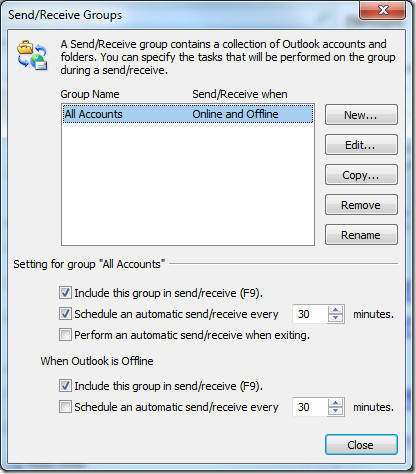
계정 옵션에서‘다운로드가입 한 폴더의 헤더 ' 첨부 파일을 무시하면 이메일이 더 빨리 다운로드됩니다. 이를 통해 이메일을 빠르게 보내고받을 수 있고 시간을 절약 할 수 있습니다.
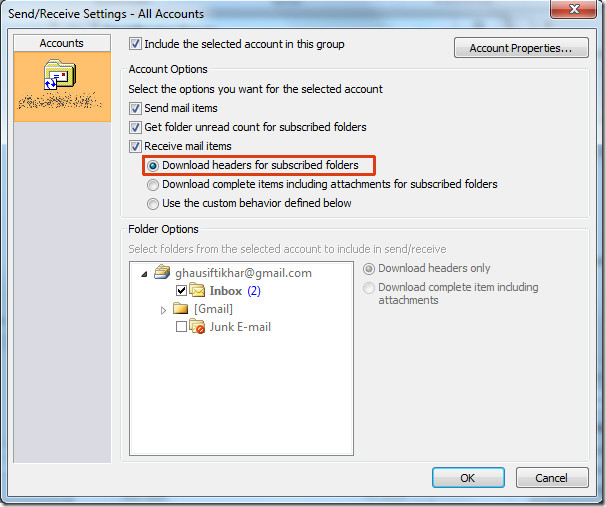
어떤 사람들에게는이 방법이 의미가 없을 수도 있습니다첨부 파일은 의사 소통의 필수 요소이므로 하지만 GMail을 사용하여 첨부 파일을 다운로드하는 것이 좋습니다. 첨부 파일이 .doc, .docx 또는 .pdf 파일 인 경우 Google 문서 도구에서 빠르게 열 수 있습니다.
Outlook을 사용하여 다운로드 한 모든 첨부 파일2010은 Microsoft Security Essentials (설치된 경우)를 사용하여 실시간으로 검색됩니다. 따라서 Outlook 2010 또는 다른 전자 메일 클라이언트를 사용하여 첨부 파일을 다운로드하는 것이 안전합니다.













코멘트